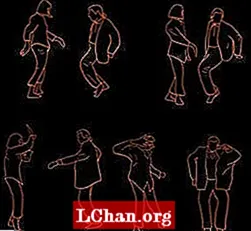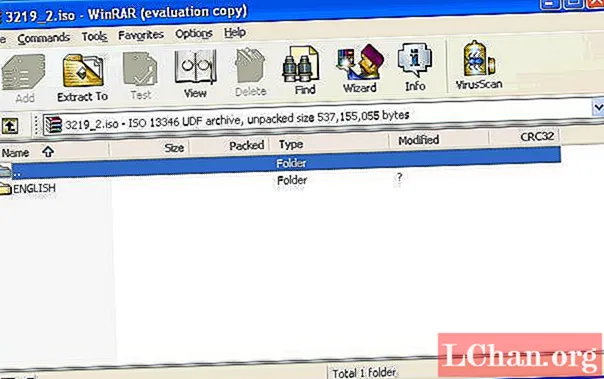
Inhalt
- Methode 1: Wéi extrahéiert een ISO op USB mat WinRAR Software [Fir Windows]
- Method 2: ISO-Datei op USB auspacken oder extrahéiere mam Pismo File Mount Audit Package [a Windows]
- Methode 3: Öffnen an Extrait .ISO op USB mat 7-ZIP Gratis ISO Extractor [a Windows]
- Methode 4: Extrait ISO Dateien op USB mat 7-Zip Kommando [a Linux]
- Method 5: Extrait ISO op USB mam Terminal [op Mac]
- Extra Tipps: Wéi brennt een ISO Image op USB
- Fazit
Et gi vill Fäll wou Dir eng ISO Datei op e Flash Drive oder en externen USB Drive fuere wëllt. Dir wëllt d'ISO Datei vun dësem externen Späicherapparat booten. Dir denkt vläicht datt de Prozess dëst ze maachen ass zimmlech einfach an einfach. Awer nee, et ass e bësse méi komplizéiert wéi dat, an dofir stieche verschidde Leit an enger Situatioun, déi uewe genannt gouf. Wëllt Dir ISO op USB extrahieren? Gutt, dësen Artikel kann Iech domadder hëllefen.
- Methode 1: Wéi extrahéiert een ISO op USB mat WinRAR Software [Fir Windows]
- Method 2: ISO-Datei op USB auspacken oder extrahéiere mam Pismo File Mount Audit Package [a Windows]
- Methode 3: Öffnen an Extrait .ISO op USB mat 7-ZIP Gratis ISO Extractor [a Windows]
- Method 4: Extrait ISO Dateien op USB mat 7-Zip Kommando [a Linux]
- Method 5: Extrait ISO op USB mam Terminal [op Mac]
- Extra Tipps: Wéi brennt een ISO Image op USB
Methode 1: Wéi extrahéiert een ISO op USB mat WinRAR Software [Fir Windows]
Ee vun de meescht benotzten ISO Extraiteren vun de Windows System Benotzer ass WinRAR. Dësen Extrait ass net gratis, awer Dir kënnt seng Test Versioun fir 40 Deeg benotzen. Dësen Extrait ass relativ einfach ze benotzen, an och en Ufänger kann drop schaffen. Fir ze wëssen wéi ISO op USB op engem Windows System extrahéiert mat der Hëllef vu WinRAR, befollegt d'Schrëtt hei ënnendrënner.
Schrëtt 1: Eroflueden, installéieren a starten WinRAR op Ärem Computersystem.
Schrëtt 2: Klickt op "Datei" a wielt d'ISO Datei a klickt op "OK".
Schrëtt 3: Wielt den ISO-Image deen Dir op WinRAR gesitt, klickt op "Extract to" a wielt den USB Drive.

Dës Dateie ginn dann direkt op den externen USB extrahéiert.
Method 2: ISO-Datei op USB auspacken oder extrahéiere mam Pismo File Mount Audit Package [a Windows]
Pismo File Mount Audit Package oder PFMAP ass och e super Utility fir ISO Dateien op USB op Windows Systemer ze extrahieren. Mat der Hëllef vun dësem Tool kënnt Dir d'ISO Dateien einfach opmaachen an op USB extrahieren. Wann Dir wësse wëllt wéi Dir ISO-Datei op USB extrahéiert mat PFMAP, befollegt d'Schrëtt hei ënnendrënner.
Schrëtt 1: Luet PFMAP erof an installéiert et op Ärem Computer.
Schrëtt 2: Vun der "Datei Explorer" Fënster, kuckt no der ISO Datei a klickt mat der Maustast op se fir "Quick Mount" ze wielen.

Schrëtt 3: Den Inhalt vun der ISO Datei kann elo gesi ginn; si kënnen op den USB-Späicherstéck transferéiert ginn.
Schrëtt 4: Duerno, klickt erëm op d'ISO Datei a wielt "Unmount".
Dëst ass eng aner Manéier wéi Dir ISO Dateien op USB op Windows Systeme extrahéiert.
Methode 3: Öffnen an Extrait .ISO op USB mat 7-ZIP Gratis ISO Extractor [a Windows]
Eng vun de populäersten gratis Extraitersoftware ass 7-ZIP. Mat dësem Tool kënnt Dir souguer eng .iso Datei erstellen. Mat der Hëllef vun dësem Extraitor kënnt Dir den ISO einfach extrahellen an den Inhalt vun der ISO Datei kucken. Hei ass wéi Dir dëst maache kënnt.
Schrëtt 1: Vun der offizieller Websäit eroflueden an installéieren 7-ZIP.
Schrëtt 2: Nodeems Dir et gestart huet, befollegt d'Instruktiounen déi um Bildschierm ginn.
Schrëtt 3: Wann dëst fäerdeg ass, wielt vun der "Datei" Optioun déi ISO Datei déi Dir extrahéiert wëllt.
Schrëtt 4: Nodeems Dir d'Dateien ausgewielt hutt, klickt op "Extrait" a wielt den USB Drive.

D'ISO Dateien ginn op USB extrahéiert.
Methode 4: Extrait ISO Dateien op USB mat 7-Zip Kommando [a Linux]
De 7-ZIP Extrait kann och benotzt ginn fir ISO Dateien op USB an engem Linux System ze extrahieren. Follegt d'Schrëtt hei ënnendrënner fir dëst ze maachen.
Schrëtt 1: Installéiert 7-ZIP op Ärem System mat de Kommandoen hei ënnendrënner.

Schrëtt 2: Nodeems d'Installatioun vu 7-ZIP gemaach ass, kënnt Dir Befehle benotze fir Daten aus enger ISO Datei ze extrahieren.
Schrëtt 3: Füügt d'Ubuntu ISO Image bäi mat dem folgendem Kommando.

Schrëtt 4: Duerno gëtt den Inhalt vun enger ISO Datei extrahéiert.

Och wann dëse Prozess komplizéiert ka schéngen, ass et sécher zimmlech effektiv.
Method 5: Extrait ISO op USB mam Terminal [op Mac]
Wann Dir e Mac System benotzt, kënnt Dir Terminal benotze fir ISO op USB op déi folgend Manéier ze extrahieren.
Schrëtt 1: Vum Spotlight, kuckt no Terminal a start et.
Schrëtt 2: Schlëssel "hdiutil mount" an zitt dann d'ISO Datei déi Dir extrahéiert a gitt Enter.
Schrëtt 3: Klickt op de virtuelle Drive uewen um Bildschierm fir all Dateien am ISO Drive ze gesinn.

Duerno kënnt Dir d'ISO Datei op USB op Mac extrahieren.
Extra Tipps: Wéi brennt een ISO Image op USB
Wann Dir en ISO Image op USB brenne wëllt, wier de beschte Wee dëst ze maachen en Drëtt-Tool. De beschte Programm fir dësen Zweck ass PassFab fir ISO. Dëst ass en onheemlecht Instrument dat benotzt ka ginn fir en ISO Bild op USB ze brennen an nëmmen e puer einfache Schrëtt, wéi hei ënnendrënner.
01 Nom Programm eroflueden an installéieren, start et op Ärem Computer. Wielt ob Dir de System ISO erofluet oder d'lokal ISO Image Datei importéiert.

02 Wielt "USB" Flash Drive a klickt op "Burn". Et spréngt eng Fënster op a warnt Iech datt d'Donnéeën an USB beim Brennen geläscht ginn. Also vergewëssert Iech datt Dir d'originell Daten dran hutt.

03 Waart e puer Sekonnen. D'Brenne wäert duerno erfollegräich sinn.

Fazit
Fir eng grouss Zuel vu Dateien an e méi klenge Raum ze kompriméieren, benotze Leit normalerweis ISO Dateien. Wann Dir ISO op USB bootbar extrahéiere wëllt, kënnt Dir eng vun den uewe genannte Methoden baséieren op dem System deen Dir benotzt, Windows, Mac oder Linux. Wann Dir de beschte Wee wëllt fir en ISO Image op USB ze verbrennen, benotzt PassFab fir ISO, wat staark recommandéiert ass.